|
|
如果我们的电脑是windows操作系统,想在windows操作系统上安装Linux操作系统,我们就需要安装虚拟化软件(VirtualBox,VMware Workstation等),然后再在这个款虚拟化软件上安装虚拟机,在虚拟机上安装Linux操作系统。
下载VMware Workstation====>https://download3.vmware.com/software/wkst/file/VMware-workstation-full-14.1.1-7528167.exe
安装(安装时需要输入许可密钥,从网上找一个就可以了)
2.创建虚拟机
设置内存,处理器,光盘,网络适配器
此时就创建了一个虚拟机,这时就可以在这个虚拟机上安装Linux操作系统了(这里采用的是最小化安装,纯字符界面,没有图形界面)
此时就登陆了系统(用户名root,输入root的密码,采用的网络连接NAT模式)
登陆Linux操作系统
#dhclient
#ip addr
#route -n
#ping -c 3 www.baidu.com
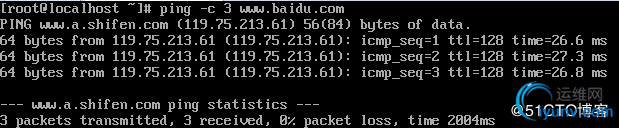
为Linux服务器设置一个静态ip(网络连接为NAT)
这里先查看一下虚拟机的网关
#vi /etc/sysconfig/network-scripts/ifcfg-ens33
#systemctl restart network.service
#ping -c 3 192.168.221.2
#ping -c 3 www.baidu.com
此时静态ip配置完成(网络连接为NAT模式)
关机拍一个快照(拍摄快照也可以不用关机下进行)
恢复快照到linux-nat
设置静态ip(网络连接模式为桥接)
#systemctl restart network.service
#ip addr
#ping -c 3
#ifconfig ens33 如果没有ifconfig 这个命令,请用yum provides "/*/ifconfig" #查看一个命令由哪个安装包安装的
如果没有ifconfig这个命令,用yum install net-tools -y安装
远程登陆Linux系统(Putty,Xshell)
下载https://the.earth.li/~sgtatham/putty/latest/w64/putty.zip
解压就可以用了
下载,安装Xshell,连接到Linux(这里就略过了,都是下一步就可以了)
https://cdn.netsarang.net/4e2b4229/Xshell-5.0.1339p.exe
Putty密钥认证
生成公钥
将私钥保存在客户端(windows机器上)
将公钥保存到Linux服务器上
mkdir /root/.ssh
chmod 600 /root/.ssh
setenforce 0
vi /root/.ssh/authorized_keys
登陆时导入私钥
登陆成功
Xshell密钥认证
vi .ssh/authorized_keys
这样Xshell密钥认证就成功了. |
|
|